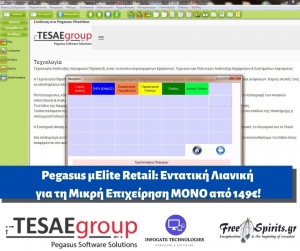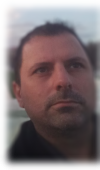
Albanidis Dim. Konstantinos
- Software & Hardware Engineer at InfoGate Technologies
- Παροχή υπηρεσιών Δημιουργίας, Φιλοξενίας και κατοχύρωσης Domain Name
- Επισκευή σταθερών και φορητών υπολογιστών
- Δωρεάν Ηλεκτρονική Πλατφόρμα Αγοραπωλησιών
Υποχρεωτική η Ηλεκτρονική Τιμολόγηση & τα Ηλεκτρονικά Βιβλία - Ενημέρωση από την ΑΑΔΕ!
- Τι Περιλαμβάνει; Αποστολή Παραστατικών (που διαμορφώνουν τον Τζίρο της Επιχείρησης) στην Εφαρμογή της Α.Α.Δ.Ε. εξυπηρετώντας στην Ενημέρωση των Ηλεκτρονικών Βιβλίων
- Ποιους Επηρεάζει; Όλες τις Επιχειρήσεις και λοιπές οντότητες που τηρούν Λογιστικά Αρχεία κατά τα ΕΛΠ και σύμφωνα με τις ειδικότερες διατάξεις της σχετικής νομοθεσίας.
- Πώς θα υλοποιηθεί η επικοινωνία; Για την επικοινωνία της myDATA με τα Λογιστικά / Εμπορικά Προγράμματα των Επιχειρήσεων αναπτύσσουμε ένα ενδιάμεσο λογισμικό (Application Programming Interface-API) που θα διαχειρίζεται τα αιτήματα και τις απαντήσεις μεταξύ των δύο εφαρμογών.
Βρείτε περισσότερες πληροφορίες και υλικό στην ιστοσελίδα της ΑΑΔΕ: https://aade.gr/mydata
Χαιρετισμό απεύθυνε ο Διοικητής της ΑΑΔΕ κος Πιτσιλής Γεώργιος.
Συμμετείχαν τα στελέχη της ΑΑΔΕ:
Απόστολος Μπούτος, Σύμβουλος Πληροφορικής, Γραφείο Διοικητή ΑΑΔΕ
Αντώνης Ντίνος, Στέλεχος της Διεύθυνσης Ελέγχων και επιχειρησιακός υπεύθυνος του έργου
Ρένος Καραστάθης, Προϊστάμενος της Δ/νσης Στρατηγικής Τεχνολογιών Πληροφορικής και project manager του έργου
Pegasus Γεωπόνος ERP - Η επιλογή Κλειδί για Γεωπόνους!
Γνωρίστε την Λύση που έχει κερδίσει πάνω από 300 Γεωπόνους σε όλη την Ελλάδα & συνεχίζει!
Ήρθε η στιγμή να απαλλάξετε τους Πελάτες σας από σπατάλη χρόνου στο minagric.gr
Διαχείριση Σκευασμάτων/Εγκρίσεων - Καταχώρηση Κτημάτων/Καλλιεργειών Πελατών - Αποστολή Συνταγών - Εμπορική Διαχείριση
Γιατί με ΤΕΣΑΕ & Pegasus - Γρήγορη Παρουσίαση - Αποστολή Συνταγών σε 10" - Γεωπόνοι σε 30"
24/07 Ενημέρωση Λύσης με Όλες τις Νομοθετικές Αλλαγές (βλ. Ηλεκτρονική Τιμολόγηση, GDPR)
Ικανοποιήστε τις ανάγκες σας στο χαμηλότερο δυνατό κόστος!
Επικοινωνία με Πλήθος Ταμειακών, ΕΑΦΔΣΣ, Εκτυπωτές, Barcode Scanners - Ελάχιστες Απαιτήσεις σε H/W - Απεριόριστοι Χρήστες
Pegasus Transport: Η 1η επιλογή για την Εταιρία Μεταφορών που αναζητά Κερδοφορία & Ανάπτυξη!
Pegasus Transport ERP - Μεταφορική σε 30" - Γιατί ΤΕΣΑΕ & Pegasus - Δείτε πώς το Pegasus βελτιώνει τη καθημερινότητα της Επιχείρησης
Οδηγούμε τις Εξελίξεις στη Μηχανογράφηση Κάθετων Κλάδων
Η "υπεροχή" Pegasus Transport ERP
Διαχείριση Φορτωτικών/Δηλωτικών/Συγκεντρωτικών - Παρακολούθηση Αντικαταβολών - Οικονομική Διαχείριση
100% Οργάνωση Επιχείρησης - Αναλυτικά Στατιστικά/Αναφορές - Εκμηδενισμό Λαθών σε Καταχωρήσεις - Ταχύτητα Εξυπηρέτησης Πελατών
Ελάχιστες Απαιτήσεις σε H/W - Χαμηλό Κόστος Ετήσιας Συντήρησης - Απεριόριστοι Χρήστες - 24/7 Online Αναβαθμίσεις
#Διασύνδεση Υποκαταστημάτων #Ειδική Τιμολογιακή Πολλαπλών Εγκαταστάσεων
Pegasus e-Transport Web App-Για τη Μεταφορική Εταιρία που επιδιώκει Διαφοροποίηση & επιδιώκει Μεγαλύτερο Μερίδιο Αγοράς!
Online Δυνατότητες για την Επιχείρηση που βρίσκεται "εν κινήσει" - Η νέα Πλατφόρμα που θα κλέψει τις εντυπώσεις
Ενημερωθείτε για το Pegasus e-Transport Web App
Πολλαπλά Οφέλη για την Εταιρία Μεταφορών με Pegasus All in one
Μπορεί να προστεθεί στο υφιστάμενο site της Επιχείρησης
Άμεση έναρξη λειτουργίας δίχως χρονοβόρες διαδικασίες εγκατάστασης
Ο ιδιοκτήτης είναι πάντα "εντός" της Επιχείρησης ακόμη και όταν είναι εκτός Εταιρίας καθώς το Pegasus e-Transport αποτελεί μία web εκδοχή του Pegasus Transport ERP
Μηχανογράφηση Κρεοπωλείου με Pegasus ERP - Ολοκληρωμένη Λύση αποκλειστικά για το Κλάδο!
Standard Δυνατότητες Pegasus ERP
- Module Retail - Πώληση με τη χρήση barcode scanner . Ταχύτητα και Ευελιξία για άμεση Εξυπηρέτηση Πελατών είτε σε περίπτωση Απόδειξης είτε Τιμολογίου
- Σύνδεση με Οθόνη Πελάτη - Εύκολη και Άμεση σύνδεση με Οθόνη Πελάτη καθώς και με λοιπά Περιφερειακά όπως Συρτάρι POS-Εκτυπωτές
- Δυνατότητα Online Επικοινωνίας με το Ζυγιστικό - Ενημερώστε τα Ζυγιστικά με τις νέες τιμές Πώλησης όπως αυτές έχουν ενημερωθεί από τα παραστατικά Αγορών
- Επικοινωνία με Ταμειακά Συστήματα / Φορολογικούς Μηχανισμούς - Χωρίς περιττές δαπάνες για προμήθεια νέου εξοπλισμού
Έτοιμες Φόρμες Παραστατικών με αναγραφή ΧΩΡΑΣ ΠΡΟΕΛΕΥΣΗΣ / ΣΦΑΓΗΣ
'Ετοιμη Αναφορά ΙΣΟΖΥΓΙΟΥ ΠΩΛΗΣΕΩΝ
'Ετοιμη Βάση ΚΡΕΟΠΩΛΕΙΟΥ
Εκμεταλλευτείτε τα νέα δεδομένα και διεκδικήστε Νέες Πωλήσεις :
- Νέες Δράσεις του ΕΠΑνΕΚ (ΕΣΠΑ 2014-2020) που σημαίνει Επιδοτούμενες Δαπάνες & για το Λιανικό Εμπόριο Κρέατος! Οι επαγγελματίες Κρεοπώλες αναζητούν Ολοκληρωμένες Λύσεις Μηχανογράφησης & Εξοπλισμού για να εντάξουν στις προτάσεις που υποβάλλουν!
Pegasus μElite Retail: Εντατική Λιανική για τη Μικρή Επιχείρηση ΜΟΝΟ από 149€!
Η Ιδανική Λύση για ΚΑΘΕ Μικρομεσαία Επιχείρηση που επιθυμεί Οργάνωση & Ανάπτυξη!
Εμπορική Διαχείριση σε 30" - Λειτουργία Εφαρμογής - Γρήγορη Παρουσίαση Λύσης
ΧΩΡΙΣ Ενοικίαση - Απεριόριστοι Χρήστες/Τερματικά - Εύχρηστο Περιβάλλον - 24/07 Online Updates
Ολοκληρωμένη Εμπορική Διαχείριση & Κάλυψη Λιανικής Πώλησης:
- Πελάτες - Καταχώρηση & Διαχείριση, Οικονομική Καρτέλα, Υποκαταστήματα, Πιστωτικό Όριο, Τιμοκατάλογοι
- Προμηθευτές - Καταχώρηση & Διαχείριση, Παραστατικά Αγορών, Παρακολούθηση Οφειλών, Τιμοκατάλογοι
- Αποθήκη - Καταχώρηση & Διαχείριση, Υπόλοιπα, Απογραφή, Πολλαπλοί Αποθηκευτικοί Χώροι
- Ειδικές Εκπτώσεις - Δυνατότητα Ορισμού Ειδικών Τιμοκαταλόγων Πελατών/Προμηθευτών ανά Είδος/Ομάδα Ειδών
- Λιανική Πώληση - Άμεση Πώληση με Barcode, Διαχείριση Βάρδιας, Παρακολούθηση Ταμείου, Επιβράβευση Πελατών
Ενημερώστε Αυτόματα την Καρτέλα Πελάτη/Προμηθευτή μέσω ΑΦΜ Απευθείας από το Taxisnet!
Τώρα είναι η Ευκαιρία να Ενταχθείτε Δυναμικά στην Νέα Ψηφιακή Εποχή Διεκδικώντας Μέγιστο Οικονομικό Κέρδος:
- Επικοινωνία με Πλήθος Ταμειακών Συστημάτων, Φορολογικών Μηχανισμών
- Άμεση Επικοινωνία με Taxisnet - Στοιχεία ΑΦΜ, ΜΥΦ, Περιβαλλοντικό Τέλος
- Δυνατότητα Μεταφοράς Δεδομένων από Υφιστάμενες Λύσεις
- Άμεση Σύνδεση με Ζυγιστικά, Barcode Scanners, Εκτυπωτές
- Χωρίς Ιδιαίτερες Απαιτήσεις σε Hardware
Παραμετροποίηση Φορμών Pegasus - Βασικοί Ορισμοί και Πρόσθετες Δυνατότητες.
|
Module Serial Numbers:Γνωρίστε τις νέες δυνατότητες που προσφέρει στο Pegasus ERP σε Προνομιακή Τιμή
Pegasus Estiasi ERP:Η 1η επιλογή για τη σύγχρονη επιχείρηση Εστίασης που θέλει να κάνει τη διαφορά!
Η λύση μηχανογράφησης που πρέπει να δοκιμάσετε - Μοναδικά Πλεονεκτήματα - Εύκολη & Άμεση Εγκατάσταση/Παραμετροποίηση
Απεριόριστοι Χρήστες - 3 Άδειες Pegasus Waiter App με την Αγορά του Πακέτου - Ενιαία Λύση που καλύπτει κάθε ανάγκη
#Ασύρματη Παραγγελιοληψία #Delivery #Take Away #Δυνατότητα αναγνώρισης κλήσης με το module Phone
- Δίγλωσσο Περιβάλλον (Ελληνικά/Αγγλικά)
- Επεξεργασία/Αλλαγή Ειδών - Αντιγραφή Ειδών
- Μεταφορά Τραπεζιού - Χρέωση σε Δωμάτιο
- Ολοκληρωμένη Λύση στην Πιο Προσιτή Τιμή της Αγοράς
- Παραμετροποίηση Περιβάλλοντος Λειτουργίας βάσει Αναγκών Χρήστη
- Ενσωματωμένη Εμπορική Διαχείριση - Πελάτες, Προμηθευτές, Αποθήκη, Συνταγές κ.ο.κ.
- Άμεση Επικοινωνία με Πλήθος Περιφερειακών
- Ιδιοκτησιακό Καθεστώς με Χαμηλό Κόστος Ετήσιας Συντήρησης
- Απεριόριστα Τερματικά/Χρήστες εντός Δικτύου ΧΩΡΙΣ Επιβάρυνση
Λύση Μονόδρομος το Pegasus Dry Clean ERP!
#1η Ελληνική εφαρμογή για το κλάδο #Εξαιρετικό Reference Πελατολογίου
Ιδανική επιλογή για μικρομεσαίες επιχειρήσεις αλλά και γνωστές αλυσίδες franchise!
Τί προσφέρει η λύση;
- Αποδοτική Οργάνωση των Καθημερινών Εργασιών
- Άρτια Παροχή Υπηρεσιών
- Αξιοποίηση του χρόνου των Εργαζομένων
- Ικανοποίηση των τελικών Πελατών
Με λίγα λόγια...
Διαχείριση Αλυσίδων/Ραφιών - Μαζική Διαχείριση Ρούχων - Delivery Ρούχων - Ειδικές Χρεώσεις - Εμπορική Διαχείριση
Γνωρίστε την Λύση - Pegasus DryClean σε 30" - 360ο Παρουσίαση Λύσης - Παρουσίαση Εφαρμογής
Χωρίς Περιορισμό σε Πλήθος Χρηστών/Τερματικών εντός του Ίδιου Δικτύου
Ενημερωθείτε για την Οικονομική μας Πρόταση
Εξασφαλίζουμε το Μέγιστο Δυνατό Όφελος Προσφέροντας σας Μοναδικά Pegasus Προνόμια:
- Ιδιοκτησιακό Καθεστώς - Απεριόριστη Πρόσβαση στην Εφαρμογή
- Ελάχιστες Απαιτήσεις σε H/W - Ελάχιστη Απαίτηση 2GB Μνήμη
- Επικοινωνία με Πλήθος Φορολογικών Μηχανισμών, Εκτυπωτών, Ταμειακών Μηχανών
Η λύση που θα αναπτυχθεί ΜΑΖΙ με την επιχείρηση!
Προστιθέμενα Modules:
- Module Phone - Άμεση Διαχείριση Εισερχομένων/Μη Εξυπηρετημένων Κλήσεων, Αναλυτικά Στατιστικά Διάρκειας Κλήσεων
- Module Γέφυρες Λογιστικής - Δυνατότητα Γέφυρας με την Εφαρμογή του Λογιστή σας για Άμεση Διευθέτηση Λογιστικών Υποχρεώσεων
- Module PIΜ - Διαρκής Επικοινωνία μεταξύ των Υποκαταστημάτων σας για 100% Έλεγχος Επιχείρησης!
Άμεση Διαβίβαση των Δεδομένων Συναλλαγών από τους ΦΗΜ για τα Πρατήρια Υγρών Καυσίμων-Προετοιμαστείτε
Η ΑΑΔΕ (Ανεξάρτητη Αρχή Δημοσίων Εσόδων) έχει προβεί στην αποστολή ηλεκτρονικού μηνύματος (email) προς κάθε Ιδιοκτήτη Πρατηρίου Καυσίμων αναφορικά με την εφαρμογή της ΠΟΛ 1208/2018
Επισημαίνεται ότι η μη τήρηση των προβλεπομένων στη ΠΟΛ 1208/2018 αποτελεί παράβαση των διατάξεων του άρθρου 54 του ν.4174/2013
Η Ηλεκτρονική Τιμολόγηση για το κλάδο των Βενζινοπωλών είναι πλέον γεγονός!
Τα Πρατήρια Υγρών Καυσίμων που έχουν εμπιστευτεί τη λύση Pegasus Oil ERP για την έκδοση των Παραστατικών Χονδρικής είναι έτοιμα και συμμορφώνονται πλήρως με τις απαιτήσεις της νομοθεσίας.
Για την υλοποίηση των απαιτήσεων όπως αυτές διευκρινίζονται εδώ ακολουθήστε τις οδηγίες της ΜΕΛΕΤΗΣ #Ιδιοκτησιακό Καθεστώς #Απεριόριστοι Χρήστες #Ελάχιστες Απαιτήσεις σε H/W #Online Updates 8 Λόγοι για να έρθετε και ΕΣΕΙΣ στην οικογένεια Χρηστών Pegasus Oil ERP